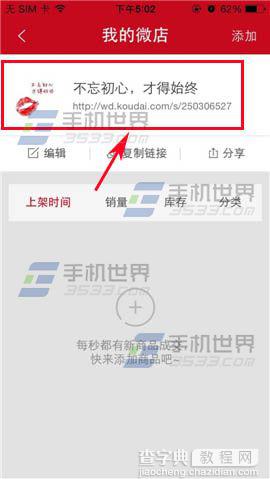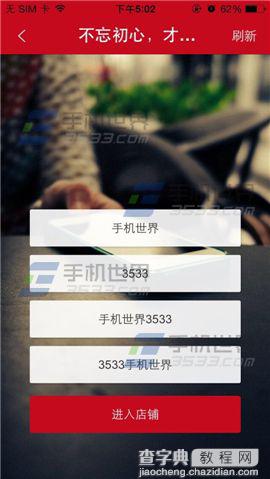微店店铺封面分类导航的设置方法
发布时间:2016-12-26 来源:查字典编辑
摘要:微店店铺封面分类导航如何设置?以前所有用户的店铺只要更换封面的,而没有导航分类可以直接进入商品,感觉封面都太单调了,不过现在开始微店封面可以...
微店店铺封面分类导航如何设置?以前所有用户的店铺只要更换封面的,而没有导航分类可以直接进入商品,感觉封面都太单调了,不过现在开始微店封面可以支持封面分类导航设置了,今天小编就教大家微店店铺封面分类导航如何设置。
1)首先打开微店,在界面点击【我的微店】。(如下图)

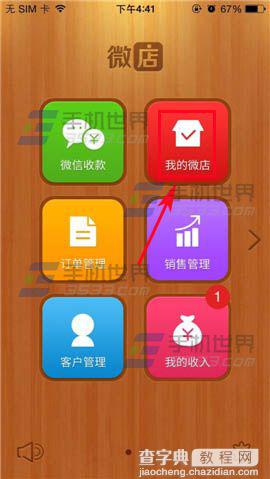
2)进入界面点击【编辑】,点击【店铺封面】。(如下图)
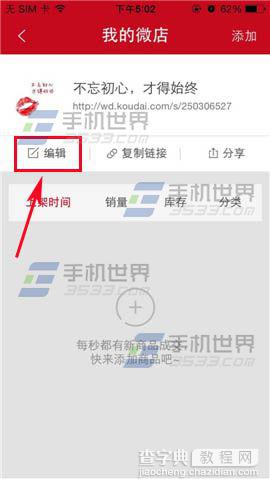
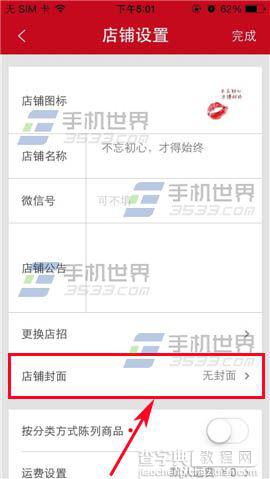
3)在界面选择分类导航1列或分类导航2列点击进入,在右上方点击【完成】。(如下图)
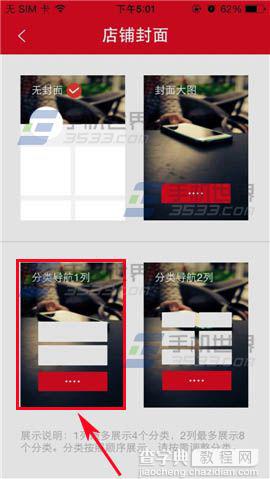
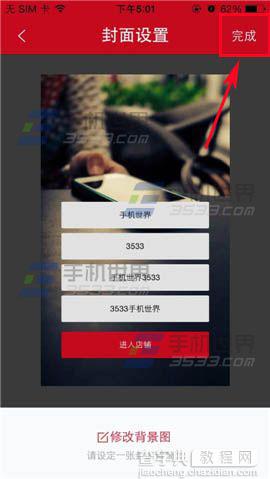
4)返回店铺封面点击【<】,再点击【完成】。(如下图)
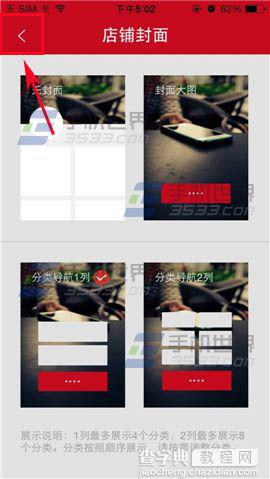
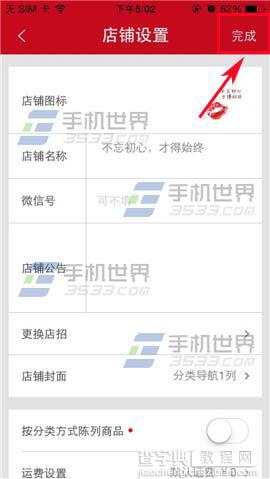
5)在界面点击【微店用户名】,进入店铺封面就能看到分类导航了。(如下图)